CAD怎么设置对象捕捉模式?
溜溜自学 室内设计 2022-11-07 浏览:494
大家好,我是小溜,CAD是一款编辑、查看软件,具有强大的图形绘制功能,广泛应用于建筑,机械,电子等领域。软件在进行图形编辑时,我们都会使用到捕捉工具,那么CAD怎么设置对象捕捉模式?一起来了解看看吧!
对于“CAD”还有不懂的地方,点击这里了解更多关于“CAD”课程>>
工具/软件
硬件型号:神舟(HASEE)战神Z7-DA7NP
系统版本:Windows7
所需软件:CAD2007
方法/步骤
第1步
首先,打开下载完成的CAD制图软件,如图所示。

第2步
然后在菜单栏中选择”草图设置“”对象捕捉“选项卡,将出现草图设置对话框。
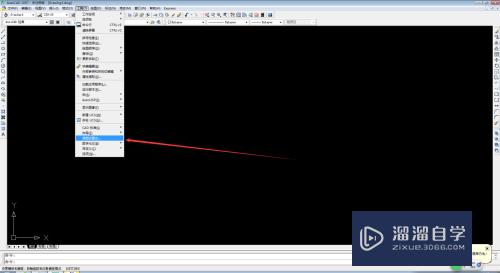
第3步
在“草图设置”对话框中,切换到“对象捕捉”命令窗口。
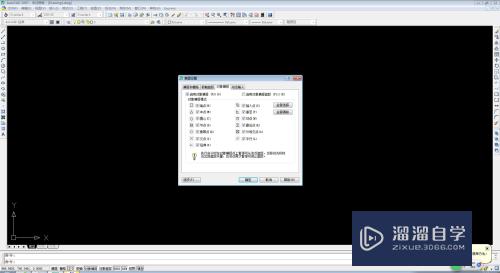
第4步
或者选择如图所示的对象捕捉快捷栏。
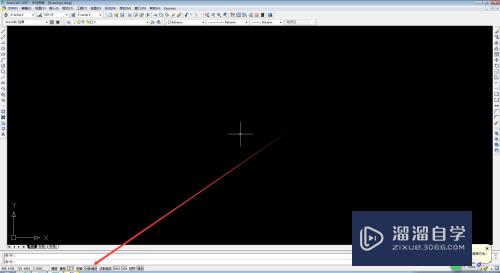
第5步
右键点击,在出现的对话框中选择“设置”,如图所示。
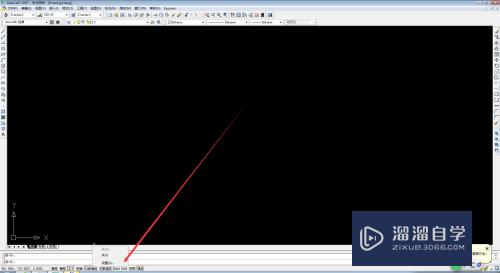
注意/提示
相信“CAD怎么设置对象捕捉模式?”这篇文章大家都已经学会了,如果大家还有其它疑问的话,可以持续关注溜溜自学网,我们每天都会为大家带来最新最实用软件小技巧。
相关文章
距结束 04 天 23 : 03 : 00
距结束 00 天 11 : 03 : 00
首页









